7 fantastici trucchi per risparmiare tempo in Lightroom che non hai mai sentito prima
Lightroom è facile da usare?
Molte persone pensano che non sia facile padroneggiare Adobe Lightroom. E hanno ragione! Lightroom è un software di editing molto completo e robusto che trasforma la tua foto con alcune regolazioni attente delle impostazioni.
Che tu sia un principiante o un professionista di Lightroom, l'editing fotografico è sempre un processo che richiede tempo. Stai giocando con diversi controlli software per produrre una foto perfetta che può essere intimidatoria.
Trucchi di Lightroom che renderanno il tuo editing molto più facile
Ma qui a Urbexmode, abbiamo selezionato alcuni dei migliori trucchi di editing che non solo ti stupiranno, ma ti aiuteranno anche a usare Lightroom in modo più efficace e produttivo. Immergiamoci subito.
1. Modalità Solo Classic
Lavorare con molti pannelli aperti può diventare piuttosto noioso e opprimente. Questo diventa ancora più problematico se stai modificando da un laptop. Con un'interfaccia più piccola, lavorare con diversi pannelli aperti contemporaneamente può sembrare disordinato e diventare fonte di distrazione.
Usare la Modalità Solo di Lightroom Classic ti aiuta a chiudere tutti gli altri pannelli e ti permette di concentrarti solo su quello su cui stai lavorando. Niente più scorrimenti tra i pannelli di regolazione – basta attivare la modalità solo aprendo una finestra di dialogo con un clic destro su qualsiasi pannello di regolazione e goderti un'esperienza di editing fluida.
2. Personalizza il tuo Lightroom
Se sei nel settore della fotografia, è indispensabile mettere il tuo marchio, nome aziendale, sito web o logo sul tuo lavoro. Adobe Lightroom ti permette di farlo. Vai semplicemente alla barra del menu in alto e clicca su Identity Plate. Carica il logo e apparirà in alto a sinistra del tuo pannello.
Questa funzione personalizzabile è davvero fantastica e ti aiuta a personalizzare l'interfaccia di Lightroom come vuoi. Le Identity Plates aggiungono un elemento di professionalità, danno un tocco personale al tuo lavoro e ti permettono di marchiare le tue stampe mostrando che sono state fatte da te.
3. Scorciatoia Auto Tonalità
Ci sono immagini con cui semplicemente non sapresti come procedere. In questi casi, Adobe Lightroom farà il lavoro per te. Carica la foto e questa scorciatoia Auto Tonalità tenterà intelligentemente di modificare la tua foto. Fondamentalmente, questa funzione valuta l'immagine e cerca di regolare ombre, chiarezza, luci, ecc.
Fa un ottimo lavoro nel regolare automaticamente la tua foto per ottenere i migliori risultati possibili. Questo ti offrirà una base per la modifica, dopo la quale potrai comunque fare le tue regolazioni personali accelerando il processo di editing.
4. Funzione Visualizza Macchie
Lavorare con piccoli dettagli su Lightroom è già un processo lento, ma modificare le imperfezioni e rimuovere la polvere è tutta un'altra storia. Puoi ingrandire l'immagine al massimo, ma dopo un po' di modifica manuale delle macchie, anche i tuoi occhi si stancheranno.
Ecco la sorprendente funzione Visualizza Macchie. Ti mostrerà una variazione invertita e dettagliata della foto originale dove potrai vedere polvere, macchie e altre imperfezioni più chiaramente. Puoi accedere facilmente a questa scorciatoia selezionando la casella quando usi lo strumento di rimozione macchie e ti permetterà di modificare la tua foto con maggiore precisione.
5. Copia e Incolla Impostazioni
Stai già diventando un esperto nell'uso di Lightroom, ma ci sono altri trucchi che amerai sicuramente. Copia e Incolla impostazioni nel modulo di sviluppo è uno dei migliori hack di editing quando si tratta di gestire foto in batch.
Modificare centinaia di immagini per ottenere lo stesso aspetto coerente è già una seccatura, ma con questa scorciatoia potrai applicare gli stessi controlli di regolazione a tutte le tue foto. Funziona anche benissimo se le immagini sono state scattate con la stessa lente o in condizioni di illuminazione simili.
6. Match Total Exposure
Questo è un consiglio particolarmente utile per i fotografi professionisti. Supponiamo che tu sia stato chiamato come fotografo di matrimoni e abbia scattato più foto della sposa con diverse impostazioni della fotocamera. Questo si chiama bracketing e permette ai fotografi di avere più versioni della stessa foto.
Con queste variazioni, c'è un modo per abbinare l'esposizione di tutte le immagini senza dover regolare manualmente ogni foto. Con Match Total Exposure, seleziona la foto che vuoi impostare come esposizione base e poi seleziona quelle a cui vuoi abbinare l'esposizione. Clicca sull'impostazione e Lightroom abbinerà l'esposizione di tutte le immagini selezionate. Questo è anche un trucco che fa risparmiare tempo quando si tratta di modificare foto in batch.
7. Modificare la Sovrapposizione della Maschera
Con quest'ultimo trucco, puoi cambiare i colori della maschera mentre applichi qualsiasi regolazione. Nel pannello di mascheratura di Lightroom, hai accesso a molte impostazioni che ti permettono di modificare le tue foto con più creatività e precisione.
La sovrapposizione della maschera è rossa. Ti aiuta a distinguere tra le aree mascherate e non mascherate. Tuttavia, sarebbe difficile vedere le differenze se il filtro applicato è dello stesso colore della maschera, dato che entrambi sono rossi. Ma semplicemente premendo shift + O sulla tastiera, puoi cambiare il colore della maschera in verde o grigio.
In sintesi
Speriamo che tu abbia apprezzato questi incredibili trucchi per Lightroom. Questi accorgimenti possono essere eseguiti a tutti i livelli di fotografia – non importa se sei un principiante che cerca modi per esercitare la propria creatività o un professionista che vuole velocizzare il flusso di lavoro e ha bisogno di foto impeccabili e brillanti in pochissimo tempo. Gli hack di editing di Adobe Lightroom discussi in questo blog possono essere eseguiti da chiunque.
I Preset Lightroom sono anche uno dei modi migliori per portare il tuo editing fotografico al livello successivo, così potrai passare più tempo a scattare che a modificare. Se vuoi saperne di più sui vantaggi offerti dai Preset Lightroom, puoi leggere qui.
Dai un'occhiata alla nostra Collezione di Preset Lightroom progettata sia per professionisti che per amatori, che ti aiuterà a creare risultati sorprendenti nelle tue foto finali.
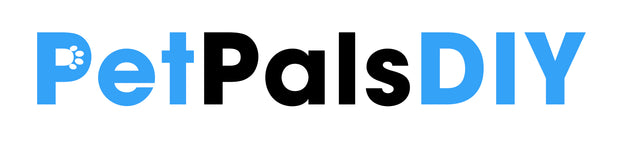
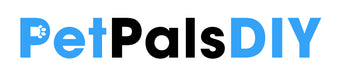
really helpful tips to speed up my work flow.
Lascia un commento